Kako omogućiti Facebook faktorsku provjeru autentičnosti
Privatnost Sigurnosti Facebook / / March 16, 2020
Facebook svoje dvofaktorske provjere autentičnosti ne čini najočitijim postavkama. Trebate prokopati nekoliko slojeva kako biste postigli dodatni sloj sigurnosti.
Već smo vam pokazali kako to treba omogućite dvofaktorsku provjeru autentičnosti na Gmail, evo kako to omogućiti i koristiti na Facebooku. Facebook ne čini najočitiju postavku, morat ćete prokopati nekoliko slojeva kako biste dobili dodatni sloj sigurnosti.
Prijavite se na svoj Facebook račun i idite na Postavke računa s padajućeg izbornika pored vašeg imena i slike.
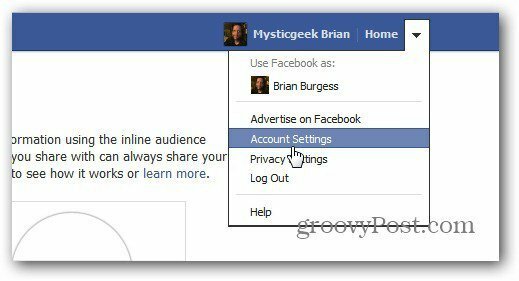
Zatim kliknite Sigurnost na izborniku s lijeve strane.
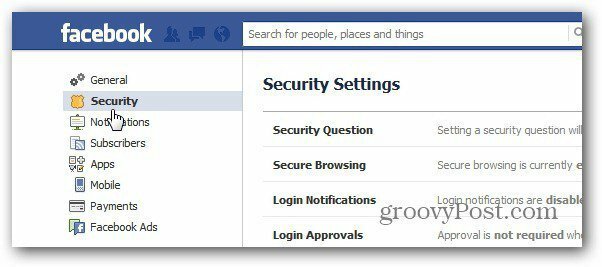
Sada proširite odobrenja za prijavu i potvrdite okvir da biste ih omogućili.

Vidjet ćete sljedeću poruku koja vam govori što su odobrenja za prijavu i kako to funkcionira. Bit će vam potreban pametni telefon. Kliknite Postavi odmah.
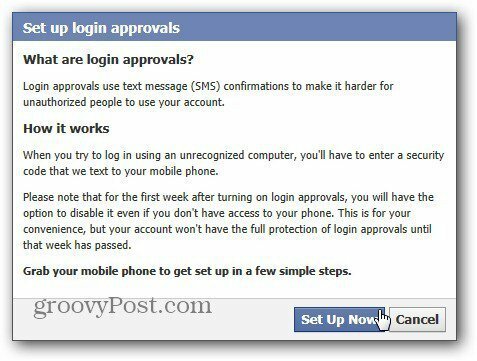
Facebook će vam poslati tekst sa sigurnosnim kodom. Unesite to u polje i kliknite Pošalji kod.
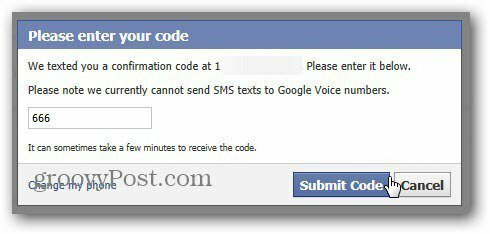
Nakon toga će se od vas zatražiti da imenu uređaja kojem pristupate Facebooku dodate ime.
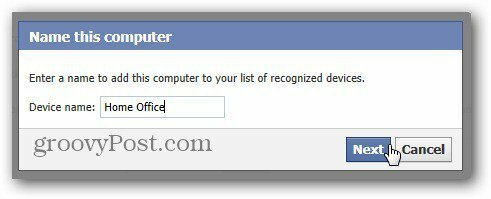
Uspjeh. Omogućena su vaša odobrenja za prijavu. U ovom se trenutku možete zatvoriti ili nastaviti s postavljanjem Generatora Koda.
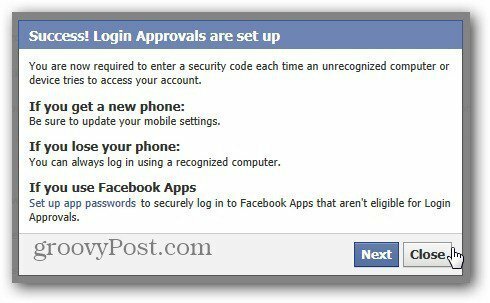
Generacija koda sada radi samo s Android telefonima, ali ako ga imate, možda biste ga željeli omogućiti. To generira kôd na vašem Android pametnom telefonu, tako da možete odobriti prijavu ako ne možete dobiti tekst.
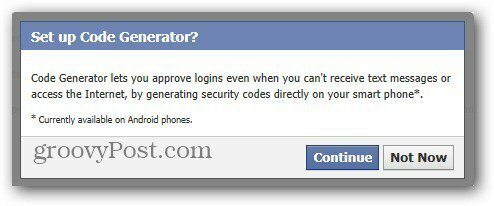
Ponekad mi se čini da ostajem sigurni online je posao sa punim radnim vremenom, ali tvrtke vole LastPass dodaju dodatnu potvrdu opcije. Kad god postoji prilika za korištenje dodatnih sigurnosnih mjera, poput provjere autentičnosti s dva faktora, učinite to. Iako je to nezgodnije, mirno ćete znati da je vaš račun siguran.
